دعم اتصال LAN السلكي "LUMIX Tether"
 تم إضافة [Tether(مهايئ إيثرنت USB)]
تم إضافة [Tether(مهايئ إيثرنت USB)]
 استخدام "LUMIX Tether" مع اتصال LAN سلكي
استخدام "LUMIX Tether" مع اتصال LAN سلكي
 دعم للتحكم عن بعد في كاميرات متعددة
دعم للتحكم عن بعد في كاميرات متعددة
![]()
![]()
![]()
![]()
![]()
![]()
![]()
![]()
قم بتوصيل الكاميرا وجهاز الكمبيوتر باستخدام كبل LAN، ثم استخدم برنامج التحكم في الكاميرا "LUMIX Tether" للتحكم في الكاميرا عن بُعد.
|
|
تم إضافة [Tether(مهايئ إيثرنت USB)]
يتيح ذلك الاتصال بـ "LUMIX Tether" باستخدام اتصال LAN سلكي.

 [
[![]() ]
]  [
[![]() ]
]  [USB]
[USB]  حدد [Tether(مهايئ إيثرنت USB)]
حدد [Tether(مهايئ إيثرنت USB)]
الإعدادات: [ON]/[OFF]
|
عند الضبط على [ON]، يتم إمداد الطاقة من بطارية هذه الكاميرا إلى الجهاز المتصل، لذلك سيتم استهلاك البطارية بشكل أسرع.
– [وظيفة Wi-Fi] ([LAN / Wi-Fi]) – [بلوتوث] |
استخدام "LUMIX Tether" مع اتصال LAN سلكي
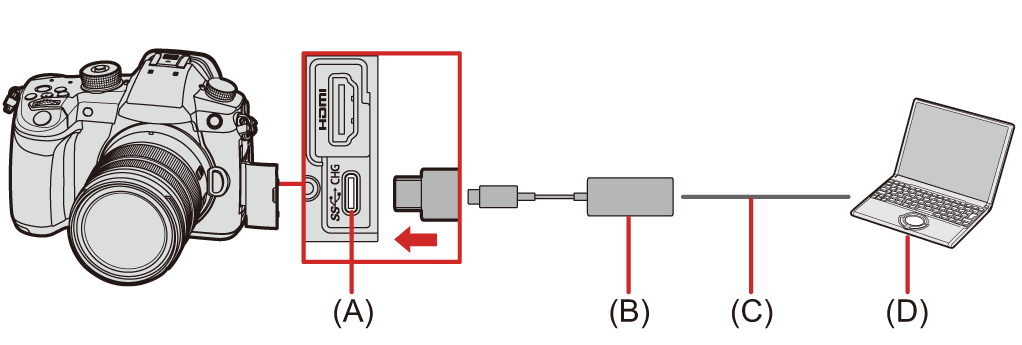
(A) منفذ USB
(B) مهايئ إيثرنت USB (متوفر تجاريًا)
(C) كابل LAN
(D) جهاز كمبيوتر مثبت عليه "LUMIX Tether"
-
قم بتعيين الكاميرا كخادم DHCP.


 [
[![]() ]
]  [
[![]() ]
]  [LAN / Wi-Fi]
[LAN / Wi-Fi]  [تهيئة LAN / Wi-Fi]
[تهيئة LAN / Wi-Fi]  [IP(LAN) إعداد عنوان بروتوكول الانترنت]
[IP(LAN) إعداد عنوان بروتوكول الانترنت]  [خادم DHCP]
[خادم DHCP]
 إذا قمت بتعديل الإعدادات في [IP(LAN) إعداد عنوان بروتوكول الانترنت]، فقم بإيقاف تشغيل الكاميرا وتشغيلها مرة أخرى.
إذا قمت بتعديل الإعدادات في [IP(LAN) إعداد عنوان بروتوكول الانترنت]، فقم بإيقاف تشغيل الكاميرا وتشغيلها مرة أخرى.
-
اضبط على اتصال ربط LAN سلكي.


 [
[![]() ]
]  [
[![]() ]
]  [USB]
[USB]  [Tether(مهايئ إيثرنت USB)]
[Tether(مهايئ إيثرنت USB)]  [ON]
[ON]
-
قم بتوصيل مهايئ إيثرنت USB المتوفر تجاريًا بالكاميرا، ثم استخدم كابل LAN لتوصيل الكاميرا والكمبيوتر.
-
استخدم "LUMIX Tether" للتحكم عن بعد في الكاميرا.
 (الاتصال الأولي) اضبط كلمة المرور لاستخدامها في الاتصال من "LUMIX Tether" بالكاميرا. (بين 8 و 31 حرفًا)
(الاتصال الأولي) اضبط كلمة المرور لاستخدامها في الاتصال من "LUMIX Tether" بالكاميرا. (بين 8 و 31 حرفًا)
 يتم عرض [
يتم عرض [![]() ] أعلى يمين شاشة الكاميرا.
] أعلى يمين شاشة الكاميرا.
دعم للتحكم عن بعد في كاميرات متعددة
يمكن التحكم في عدد من الكاميرات عن بعد باستخدام "LUMIX Tether".
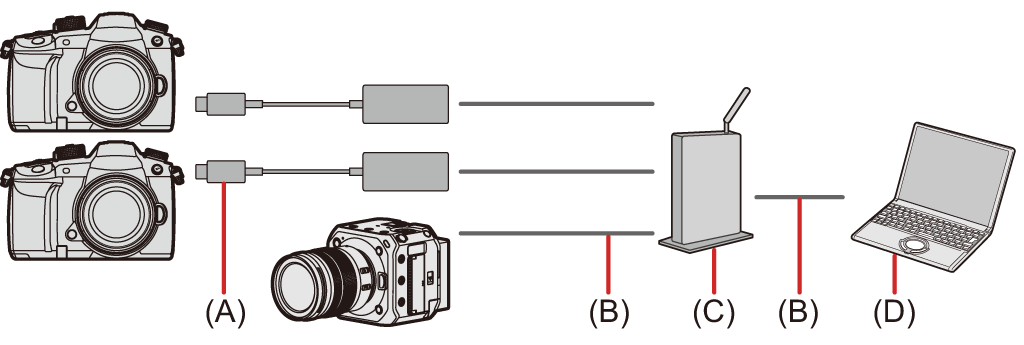
(A) مهايئ إيثرنت USB (متوفر تجاريًا)
(B) كابل LAN
(C) جهاز التوجيه (أو الموزع)
(D) جهاز كمبيوتر مثبت عليه "LUMIX Tether"
على سبيل المثال: عندما يكون هناك خادم DHCP في الشبكة المحلية LAN، وتوصيل الكاميرا كعميل DHCP
-
قم بتعيين الكاميرا كعميل DHCP (الإعداد الافتراضي).


 [
[![]() ]
]  [
[![]() ]
]  [LAN / Wi-Fi]
[LAN / Wi-Fi]  [تهيئة LAN / Wi-Fi]
[تهيئة LAN / Wi-Fi]  [IP(LAN) إعداد عنوان بروتوكول الانترنت]
[IP(LAN) إعداد عنوان بروتوكول الانترنت]  [عميل DHCP]
[عميل DHCP]
 إذا لم يكن هناك خادم DHCP في الشبكة المحلية LAN، فمن الممكن أيضًا إجراء الاتصال عن طريق تعيين كاميرا واحدة كـ [خادم DHCP]، والباقي كـ [عميل DHCP].
إذا لم يكن هناك خادم DHCP في الشبكة المحلية LAN، فمن الممكن أيضًا إجراء الاتصال عن طريق تعيين كاميرا واحدة كـ [خادم DHCP]، والباقي كـ [عميل DHCP].
 إذا قمت بتعديل الإعدادات في [IP(LAN) إعداد عنوان بروتوكول الانترنت]، فقم بإيقاف تشغيل الكاميرا وتشغيلها مرة أخرى.
إذا قمت بتعديل الإعدادات في [IP(LAN) إعداد عنوان بروتوكول الانترنت]، فقم بإيقاف تشغيل الكاميرا وتشغيلها مرة أخرى.
-
قم بإجراء العمليات في "استخدام "LUMIX Tether" مع اتصال LAN سلكي" من الخطوة 2.
 قم بتوصيل الكاميرات وجهاز الكمبيوتر وجهاز التوجيه (الموزع) وفقًا للرسم التخطيطي أعلاه.
قم بتوصيل الكاميرات وجهاز الكمبيوتر وجهاز التوجيه (الموزع) وفقًا للرسم التخطيطي أعلاه.
 يمكنك تشغيل "LUMIX Tether" والتحكم عن بعد في جميع الكاميرات المتصلة كمجموعة، أو تحديد أي كاميرا فردية للتحكم عن بُعد.
يمكنك تشغيل "LUMIX Tether" والتحكم عن بعد في جميع الكاميرات المتصلة كمجموعة، أو تحديد أي كاميرا فردية للتحكم عن بُعد.
|
[ |
